-
Le but de cet article de blog est de fournir les conseils et les étapes nécessaires pour créer un repository de sauvegarde dans Veeam Backup & Replication (v12) à l'aide d'un Synology DS723+.
- Connectez-vous à votre console Veeam Backup and Replication v12.

-
Une fois que vous vous êtes connecté avec succès à la console VBR
-
veuillez sélectionner Backup Infrastructure (dans le coin inférieur gauche)
-
puis sélectionnez Backup Repositories

-
Sélectionnez Ajouter un Repository parmi les choix trouvés sous Backup Repositories.
-
Une fois que la fenêtre Ajouter un Backup Repository apparaît, veuillez sélectionner Network Attached Storage parmi les choix proposés. Sélectionnez ensuite Partage SMB parmi les choix disponibles sur l'écran suivant.


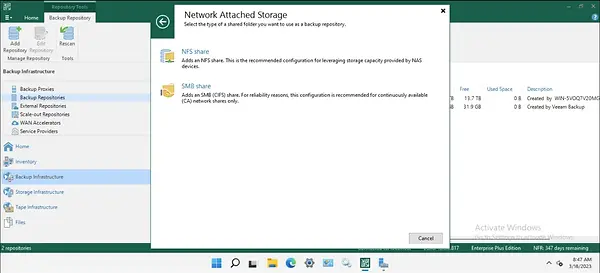
Indiquez un nom de Backup Repository dans la fenêtre Nouveau Backup Repository, puis sélectionnez Suivant.

-
Indiquez le nom du dossier partagé (ou l'adresse IP du NAS), cochez la case pour ajouter les identifiants d'accès (vous devrez sélectionner Ajouter si vous n'avez pas encore utilisé de compte).
-
Si un compte a été utilisé avec succès dans le passé, déroulez le menu déroulant et sélectionnez le compte approprié qui a été utilisé pour accéder au NAS, puis sélectionnez Suivant.
-
Dans l'écran Repository, entrez le chemin du Repository suivi de Suivant.



Pour Mount Server, vous avez la possibilité d'apporter des modifications à ce stade. Si aucune modification n'est requise, veuillez sélectionner Suivant.

Pour la vérification, veuillez vous assurer que les composants en place sont valides, puis sélectionnez Appliquer pour continuer. Les paramètres s'appliqueront dans la fenêtre suivante. Une fois qu'ils l'ont fait avec succès, veuillez sélectionner Suivant.

-
Dans la fenêtre Résumé, sélectionnez Terminer pour terminer le nouveau référentiel de sauvegarde.
-
Le nouveau Backup Repository apparaît maintenant dans la liste des référentiels de sauvegarde.


